Pourquoi mon iPad Bluetooth ne fonctionne-t-il pas ? Comment resoudre le probleme
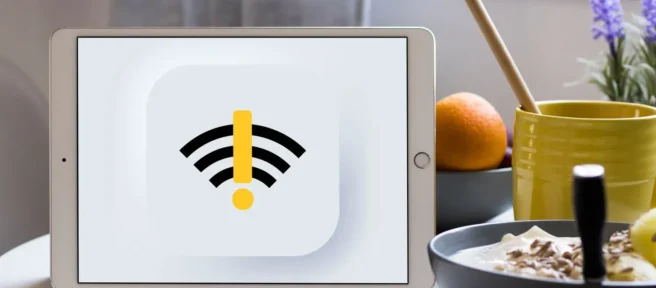
Si la fonctionnalité Bluetooth de votre iPad ne fonctionne pas, vous pouvez essayer plusieurs choses pour la faire fonctionner à nouveau.
Pourquoi mon iPad ne trouve-t-il pas les appareils Bluetooth?
Plusieurs choses peuvent empêcher votre iPad de trouver les appareils Bluetooth auxquels vous souhaitez vous connecter, notamment:
- Le Bluetooth est peut-être désactivé.
- Votre appareil Bluetooth est peut-être trop éloigné.
- L’appareil auquel vous essayez de vous connecter n’est peut-être pas suffisamment chargé.
- Le logiciel ou le micrologiciel peut être obsolète sur l’iPad ou l’appareil Bluetooth.
Comment réparer le Bluetooth sur mon iPad?
Si vous rencontrez des problèmes avec votre Bluetooth, les étapes ci-dessous peuvent vous aider. Essayez chacun, dans l’ordre jusqu’à ce que vous trouviez une solution qui permette à votre Bluetooth de fonctionner à nouveau. Ils sont classés du plus facile ou le plus susceptible de travailler au plus dur ou le moins susceptible de travailler.
- Vérifiez que le Bluetooth de votre iPad est activé. Il est assez facile de désactiver accidentellement (ou même exprès) le Bluetooth de votre iPad. Vérifiez qu’il est allumé, puis essayez à nouveau de vous connecter à votre appareil Bluetooth,
- Assurez-vous que vos appareils sont compatibles. Cela semble aller de soi, mais croyez-le ou non, tous les appareils ne sont pas compatibles. Assurez-vous que l’appareil Bluetooth que vous utilisez avec votre iPad est réellement compatible avec l’iPad. Vous pouvez généralement consulter l’emballage ou le site Web du fabricant pour plus de détails sur la compatibilité.
- Assurez-vous que vos appareils sont suffisamment proches. Un signal Bluetooth a tendance à avoir une portée très courte, alors assurez-vous que vos appareils sont suffisamment proches pour se connecter. Habituellement, 2 à 3 pieds sont bons pendant le processus de connexion, bien que vous puissiez souvent les séparer par une plus grande distance une fois la connexion terminée.
- Assurez-vous que votre iPad et votre appareil Bluetooth sont bien chargés. Vous ne penseriez pas que le niveau de charge sur un iPad ou sur l’appareil Bluetooth auquel vous le connectez importe, mais c’est possible. Plus les appareils sont chargés, meilleure est la connexion, donc si vous rencontrez des problèmes et que l’un des appareils est chargé à moins de 50 %, essayez de les charger complètement et de recommencer.
- Assurez-vous que votre appareil Bluetooth n’est pas associé à autre chose. S’il est vrai que certains éléments Bluetooth se connectent à plusieurs appareils, ce n’est pas vrai pour tous. Si votre appareil Bluetooth est déjà connecté à autre chose, déconnectez-le, puis réessayez de le connecter à l’iPad.
- Désactivez Bluetooth, puis redémarrez votre iPad. Désactivez le Bluetooth sur votre iPad, puis redémarrez-le. S’il y a quelque chose de «bancal» dans les travaux, plusieurs fois, un redémarrage résoudra tout problème qu’il pourrait y avoir.
- Redémarrez le périphérique Bluetooth. Après avoir redémarré votre iPad, l’étape suivante consiste à redémarrer l’appareil Bluetooth auquel vous souhaitez vous connecter. Suivez les instructions du fabricant pour redémarrer l’appareil, puis assurez-vous qu’il est de retour en mode d’appairage et essayez à nouveau d’établir la connexion. Tout comme un redémarrage peut aider un iPad, il peut également aider l’appareil auquel vous essayez de vous connecter.
- Dissociez puis réparez votre appareil. Si vous avez déjà connecté votre appareil Bluetooth à votre iPad, il se peut que la connexion soit corrompue. Essayez d’oublier l’appareil. Pour ce faire, ouvrez les paramètres Bluetooth sur l’iPad, appuyez sur le (i) à côté de l’appareil que vous souhaitez oublier, puis appuyez sur Oublier cet appareil. Une fois que vous avez terminé, redémarrez l’iPad, puis essayez à nouveau de connecter le périphérique Bluetooth. La nouvelle connexion peut résoudre tout problème qui se produit.
- Assurez-vous que votre appareil Bluetooth est entièrement mis à jour. Des pilotes, micrologiciels et logiciels obsolètes peuvent créer toutes sortes de problèmes, y compris des problèmes de connexion. Utilisez les instructions du fabricant pour mettre à jour votre appareil Bluetooth spécifique, elles sont généralement disponibles sur le site Web du fabricant, et généralement, vous pouvez accéder aux paramètres de l’appareil pour trouver l’option de le mettre à jour.
- Assurez-vous que votre iPad est entièrement mis à jour. Tout comme un micrologiciel et un logiciel obsolètes sur un appareil Bluetooth peuvent causer des problèmes, un iPad obsolète peut également causer des problèmes. Assurez-vous qu’il est mis à jour vers la dernière version d’iPadOS. En prime, la mise à jour de votre iPad peut faciliter la mise à jour du micrologiciel de votre appareil Bluetooth.
- Réinitialiser vos paramètres réseau est une étape un peu drastique, car cela réinitialisera tous vos paramètres réseau, ce qui signifie que tout votre couplage Bluetooth et tous vos réseaux Wi-Fi seront supprimés. Vos paramètres de réseau mobile peuvent également être réinitialisés (ce qui n’est un problème que si vous êtes sur un opérateur qui utilise des opérations de réseau virtuel mobile telles que Cricket, Republic Wireless et d’autres opérateurs sans contrat aux États-Unis. Si tel est le cas, vous devrez demander à votre opérateur de vous aider à réinitialiser vos paramètres réseau).
Cependant, une fois les paramètres réseau réinitialisés, vous pourrez peut-être vous connecter à votre appareil Bluetooth après vous être reconnecté à vos réseaux mobiles et Wi-Fi. Pour réinitialiser les paramètres réseau, accédez à: Paramètres > Général > Réinitialiser et appuyez sur Réinitialiser les paramètres réseau.
Pour iPadOS 15, accédez à: Paramètres > Général > Transférer ou réinitialiser l’iPad > Réinitialiser > Réinitialiser les paramètres réseau.
- En dernier recours, vous pouvez réinitialiser votre iPad en usine. Il est peu probable que cela fasse une grande différence pour vos connexions Bluetooth, mais il y a une faible possibilité que quelque chose soit corrompu dans vos capacités Bluetooth, donc si rien d’autre ne fonctionne, une réinitialisation complète de votre iPad vaut la peine d’essayer.
Cependant, sachez que si vous réinitialisez votre iPad, vous perdrez tout ce qu’il contient, vous voudrez peut-être créer une sauvegarde complète avant de commencer.
Comment réinitialiser mon Bluetooth?
Si aucune des étapes ci-dessus ne vous a aidé à connecter votre iPad à votre appareil Bluetooth, il est peut-être temps de prendre rendez-vous pour une visite à l’Apple Store, de prendre rendez-vous au Genius Bar ou d’appeler Apple Care..
- Comment connecter des écouteurs Bluetooth à mon iPad? Suivez les étapes générales pour coupler des appareils Bluetooth à un iPad. Activez Bluetooth depuis Paramètres > Bluetooth, mettez vos écouteurs en mode couplage et sélectionnez-les lorsqu’ils apparaissent sous Mes appareils. Ce processus fonctionne également pour les claviers, haut-parleurs et autres accessoires Bluetooth.
- Plusieurs connexions Bluetooth sont-elles possibles à la fois sur les iPad? Oui, vous pouvez connecter plusieurs accessoires Bluetooth à la fois avec votre iPad, comme une souris sans fil, des écouteurs et un Apple Pencil. Vous pouvez rencontrer des problèmes de performances en fonction du nombre d’accessoires que vous avez connectés simultanément. Si cela se produit, appuyez sur le i (icône d’information) à côté d’un appareil que vous n’utilisez pas et sélectionnez Déconnecter.



Laisser un commentaire